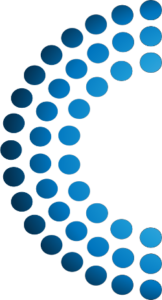Para agregar alguna documentación digitalizada a un expediente electrónico, primero tenemos que generar el documento correspondiente, y para ello tenemos que ir al módulo GEDO.

Desde aquí debemos ir a Inicio de documento.

Hacer clic en la lupa y después buscar el acto administrativo que debemos realizar, en este caso es Copia digitalizada.


Una vez seleccionado el acto administrativo que desea realizar tenemos que hacer clic en Producirlo yo mismo.

Luego completamos los datos de referencia “CORRECION DE LO SOLICITADO”. Y hacemos clic en Seleccionar archivo para buscar el archivo escaneado con la documentación que respalda la copia digitalizada.

Una vez completada toda la planilla con los datos del agente tenemos que enviar a firmar el documento a quien corresponda, o alternativamente si quien está generando el documento es su jefe/a, deberá presionar Firmar yo mismo, y luego Firmar con certificado.


Una vez firmado el documento debemos ingresar al Expediente que se nos devolvió, seleccionar Tramitar y vincular la copia digitalizada.

Para vincular un GEDO al expediente hay que ir a Búsqueda de documentos y seleccionamos la opción Generados por mi partición para filtrar la búsqueda.
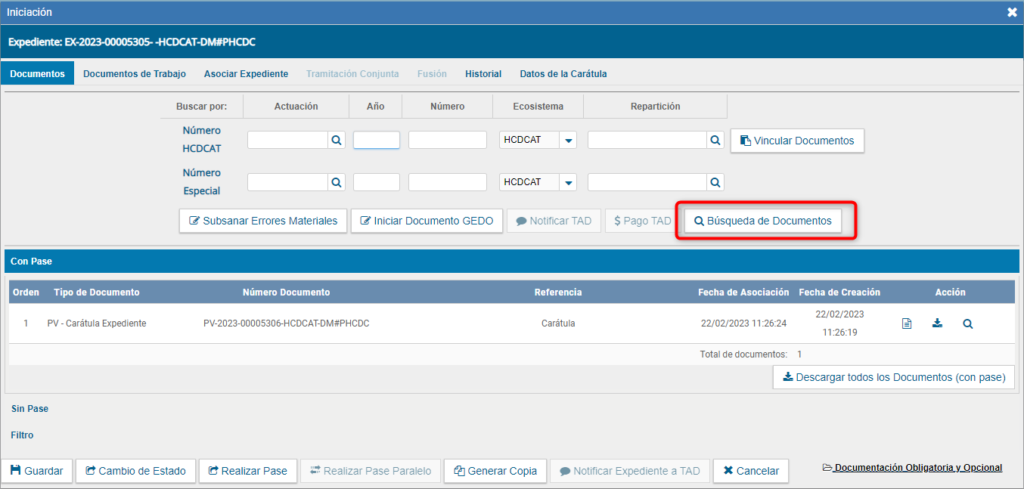

Seleccionamos el documento que contiene copia digitalizada correspondiente y procedemos a vincularlo para agregarlo al expediente.

Una vez vinculado el GEDO en el expediente, el siguiente paso es realizar el pase.
El pase se debe realizar a la Repartición Dirección de Auditoría, Sector Privada como indica en la imagen.

Finalizado lo anterior, el sistema nos informará que el pase ya ha sido realizado de modo tal que el expediente ya se encuentra en la Dirección de Auditoría Interna para su control.